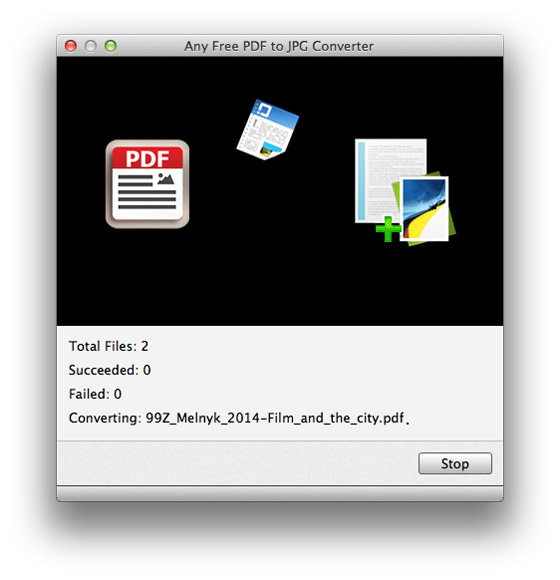Kaikki vapaa PDF JPG Converter auttaa käyttäjiä muuntaa PDF-tiedostoja JPG-kuvamuotoihin. Voit määrittää tulosignaalin koko säätämällä leveyden tai korkeuden piexl tai pie- nentämällä DPI: n tarkkuutta. JPG-kuvan värityyppi on myös valinnainen väristä harmaasävyyn. Lisäksi JPG-kuvanlaatua voidaan parantaa jopa 100: ään asti.
Vielä tärkeämpää on mikä tahansa ilmainen PDF JPG Converter on suunniteltu tukemaan OCR, joka auttaa sinua muuntaa PDF Word paremmin. OCR-asetuksissa on kolme tilaa: Tarkkuus, Tasapaino ja Nopeus. Ja voit valita tulostuskielen haluamallasi tavalla tai alkuperäisiksi tiedoiksi, jotta tulostustiedostojen tarkkuus säilyy.
Lataa PDF-tiedostoja tai kansioita "Lisää tiedostoja" -painikkeella tai suoraan vetämällä ja pudottamalla PDF-tiedostoja mihin tahansa vapaaseen PDF-muotoon JPG Converter -pääliittymään.
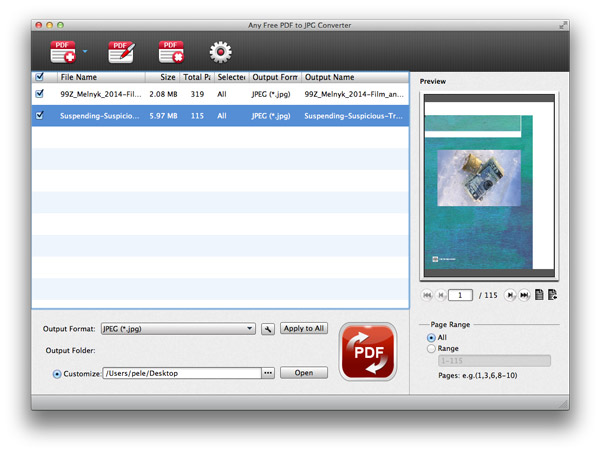
Napsauta avattavaa valikkoa "Tulostusmuoto" ja valitse muoto.
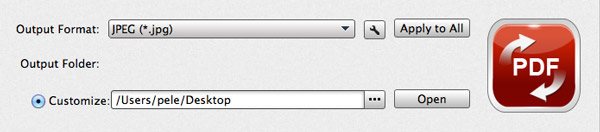
Valitse konvertoitavat sivut napsauttamalla kaikki PDF-tiedoston muuntaminen ja rivi ruutualueittain ja syöttämällä sivunumero pilkulla erotettuna.
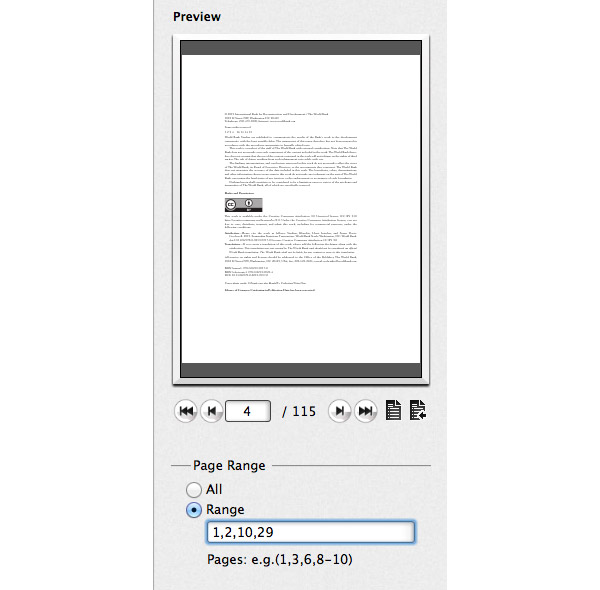
Muuta valittuja PDF-tiedostoja JPG-muotoon napsauttamalla Muuta valittuja kohteita.